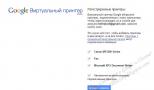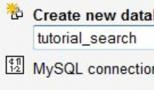Что такое виртуальный принтер google. Используем Google Cloud Print без Google Chrome
Виртуальный принтер Google – это новая технология, с помощью которой принтеры подключаются к Интернету. Таким образом, вы можете не только получать доступ к своим домашним и рабочим принтерам из привычных для вас приложений, но и предоставлять его другим пользователям. Для печати с помощью Виртуального принтера Google можно использовать телефон, планшетный ПК, Chromebook, компьютер или другое устройство, подключенное к Интернету. Давайте остановимся на этом невероятно удобном облачном сервисе чуточку поподробнее...
Для начала давайте я постараюсь объяснить как вам может пригодиться Google Cloud Print в повседневной жизни. Вот вам простой пример. Допустим вы решили оформить кредит и хотите узнать мнение своего друга юриста о заключаемом договоре. Вам достаточно сфотографировать бумажки, выбрать виртуальный принтер и отправить на распечатку в офис вашего доверенного лица официальный документ.
Ну или вот еще пример. Допустим вашей маме нужно срочно сделать ксерокопию паспорта, а он находится в вашем кармане, который в тысячах километров от дома. Что делать? Опять же, просто воспользуйтесь Google Cloud Print. Делов-то.
Настройка
Прежде всего вам нужно зайти в настройки браузера Chrome и добавить к своему аккаунту локальный принтер. Если к компьютеру подключено сразу несколько принтеров, то система запросит выбрать из списка. Вообще говоря это окошко будет выглядеть примерно следующим образом:

Общий доступ к принтерам



Обратите внимание, что тут можно задать ограничение на распечатку страниц в количестве листов. Весьма удобная фишка. Вот бы для каждого отдельно взятого пользователя такую настройку прикрутить!
Приложение на Android


Ах да, не забудьте загрузить официальное приложение "Виртуальные принтеры" на свой Google планшет и смартфон, чтобы в любом месте иметь доступ к своим облачным принтерам! Интерфейс приложения до безобразия прост. Вы можете выбрать нужный файл и как обычно, через универсальную кнопку расшаривания (iOS нервно вздрогнуло) выбрать приложение "Виртуальные принтеры" и отправить картинку/pdf-документ/word-файл в облако или своим коллегам. Причем вы тут же можете отслеживать статус печати. Обратите внимание на скриншот чуть выше. Видите фразу "В очереди"?
P.S. Чтобы не запутаться во всем многообразии привязанных к аккаунту принтеров, рекомендуется переименовывать их. Чтобы это провернуть, нужно зайти на вкладку с принтерами, выбрать нужный и нажать кнопку "Переименовать".
Для начала нужно сказать, что google cloud print, выпущенный всемирно известной корпорацией Google является новым программным обеспечением, при помощи которого печатающие устройства подключаются к Всемирной паутине.
Таким образом, если другие подобные программки позволяют сохранять те или иные текстовые документы в форматы различного типа, то Гугл дает возможность предоставить доступ к своему девайсу другим пользователям. Это очень удобно, к примеру, если один из ваших сотрудников находится в командировке, то он может напрямую отправлять необходимые файлы на ваш принтер, который будет тут же их распечатывать. Для распечатки с помощью виртуального google printer можно использовать не только ПК, но и любой гаджет, имеющий соединение с интернетом, к примеру, обычный смартфон.
Таким образом, правильно установленный и грамотный настроенный google cloud print является отличным помощником не только для домашнего пользования, но и для различных организаций. К тому же google виртуальный принтер обладает отличной совместимостью с любыми современными моделями печатающей оргтехники. Но чтобы работа была более эффективной, рекомендуется использовать модели, имеющие поддержку подобной печати.
Итак, чтобы установить Гугл printer вам нужно печатающее устройство, имеющее поддержку печати из облака. Такие девайсы являются идеальным выбором для работы с виртуальным принтером от гугл. Для их настройки не требуется наличия персонального компьютера. Такие принтеры подключаются к Всемирной паутине и связывают с аккаунтом Гугл за считаные секунды.
Если же у вас обычная модель принтера, подключенная по USB к ПК, и вы решили установить на нем google cloud print, то для начала заведите аккаунт в Google и скачайте браузер данной корпорации. После этого выполните все следующие действия:
- Чтобы решить задачу, связанную с тем, как настроить виртуальный принтер google, откройте браузер Chrome и перейдите через главное меню в настройки браузера.
- Найдите раздел со входом и авторизуйтесь, после чего нажмите внизу окна на «Показать все настройки».
- В раскрывшемся списке найдите раздел, связанный с виртуальным принтером Гугл и нажмите на «Настроить».
- Попав на страничку под названием «Устройства», нажмите на «Добавить принтеры».
- В открывшемся окне вам будет предложено добавить все физические принтеры, подключенные к вашему ПК в Google.
- При необходимости вы можете настраивать параметры доступа к вашему принтеру, перейдя в браузере на страничку «www.google.com/cloudprint#printers». Там вы сможете удалять, переименовывать, добавлять и просматривать очередь печати.
Некоторые приложения, поддерживаемые принтером Гугл
Если вы уже установили google cloud print и он работает у вас в нормальном режиме, то обратите внимание на то, что перечень приложений, поддерживаемый им на сегодняшний день состоит из нескольких десятков. Одним из наиболее популярных среди них является браузер Хром. Если при этом вас интересует ответ на вопрос типа «как пользоваться виртуальным принтером google», то просто запустите данный браузер и, нажав сочетание клавиш Ctrl+P, выберите из списка «Целевой принтер» печать при помощи google cloud print.
Среди устройств, работающих под управлением ОС Android, можно выделить специальное приложение Cloud Print. С помощью него можно посылать команды на распечатку тех или иных документов непосредственно со смартфона, а также прикрепленные файлы, сообщения e-mail и т.п. Кроме того, виртуальный принтер гугл имеет совместимость с Easy Print, Cloud Printer, PrinterShareTM Mobile Print и некоторыми другими приложениям для Android.
Среди устройств с ОС iOS принтер от Google поддерживается на PrintCentral Pro. Данное приложение предназначено специально для возможности применения печати различных служб. Оно позволят распечатывать прикрепленные файлы, сообщения e-mail, SMS-сообщения и т.д.
Принтеры, имеющие поддержку облачной печати
Список устройств, поддерживающих google printer достаточно большой. К примеру, сюда относится около двух сотен моделей печатающих устройств, имеющих функцию HP ePrint. Следовательно, если при покупке принтера вы заметите на нем логотип Google или ePrint, то значит, он обладает совместимостью с данным сервисом.
Кроме того, все девайсы от Kodak Verite имеют поддержку google print. Есть несколько моделей Epson, имеющих поддержку облачной печати – они подключаются к виртуальному устройству Гугл автоматическим образом. Сюда же можно включить и принтеры , имеющие поддержку Google printer. В целом список девайсов, предназначенных для распечатки, которые имеют совместимость с Гугл довольно обширен.
Как распечатать документ с компьютера, не подключённого ни напрямую к принтеру, ни к локальной сети с таковым?
Сделать это можно через Интернет
с использованием любого способа отправки файла документа на компьютер с подключённым принтером – по электронной почте, через облачное хранилище, мессенджер и прочие интернет-каналы связи. Конечно, это вариант для разовых случаев, и на поток работу даже в небольшой организации таким образом не поставишь.
Для распечатки документа потребуется постоянное участие пользователя, который непосредственно находится за компьютером с подключённым принтером. Ему каждый раз нужно принять документ, открыть его и отправить на печать. Как сделать так, чтобы пользователь удалённого от принтера компьютера мог обходиться без участия человека, который находится рядом с принтером? Чтобы можно было печатать документы на удалённых принтерах, расположенных в любой точке земного шара, где есть Интернет, компания Google некогда создала специальный сервис – . В работе этого сервиса и будем разбираться ниже.
1. О сервисе
Итак, – это сервис удалённой печати от крупнейшего поисковика Интернета. Если к своему аккаунту сервиса подвязать тот или иной принтер, на него через Интернет можно будет отправлять на печать документы с любого устройства, поддерживающего работу с сервисом. А это компьютеры на базе Windows и Mac OS , Chromebook -устройства, смартфоны и планшеты на базе Android , а также iOS -гаджеты. Для использования возможностей сервиса «Виртуальный принтер Google» потребуется аккаунт Google – единый профиль для всех используемых сервисов Google (YouTube, Gmail и пр.) , а также браузер Google Chrome . Последнему в обустройстве сервиса удалённой печати отводится основная роль: именно Chrome обеспечивает внедрение на компьютер с подключённым физическим принтером коннектор виртуального принтера. Коннектор, в свою очередь, обнаруживает настроенные в системе физические принтеры и отвечает за отправку удалённых документов на печать.
Для удалённой печати на компьютере с подключённым принтером не требуется постоянная активность Chrome , браузер может быть закрыт, достаточно, чтобы он работал в фоновом режиме . На удалённых устройствах, с которых будет осуществляться отправка данных на печать, также должно быть установлено определённое ПО. Но, во всём будем разбираться поэтапно.
2. Добавление виртуального принтера
Для использования возможностей сервиса «Виртуальный принтер Google» первым делом необходимо подвязать к своему аккаунту Google физический принтер, подключённый к устройствам на базе Mac OS , Windows или Chromebook . На любом из этих устройств запускаем браузер Chrome и авторизуемся с помощью аккаунта Google . Это делается либо в настройках браузера, либо на вкладке «Сервисы» .

В поисковом поле настроек прописываем начальные буквы запроса «виртуальный» . После отфильтровки увидим раздел настроек . Жмём кнопку .


Появится перечень всех устройств, значащихся в операционной системе как принтеры. В нашем случае добавление принтера осуществляется в системе Windows , потому вместе с реальным МФУ Canon отображаются ещё и виртуальные технологии Microsoft . Они не нужны, снимаем их галочки и оставляем только реальный физический принтер. В нашем случае, как видим на скриншоте ниже, это Canon MP160 . Чтобы в будущем все подключаемые к этому компьютеру принтеры автоматически подвязывались под данный аккаунт Google и могли быть использованы для удалённой печати по технологии виртуального принтера, можно выставить галочку автоматической регистрации принтеров . По итогу жмём .


По этой ссылке пройдём в свой аккаунт сервиса . В дальнейшем попасть в него можно будет, прописав в любом поисковике название сервиса и нажав на его домашней страничке кнопку перехода внутрь аккаунта.

3. Веб-интерфейс сервиса
Пользовательский аккаунт «Виртуального принтера» обустроен по принципу аккаунтов прочих сервисов Google. В разделе отображаются все подвязанные к аккаунту физические принтеры . Здесь можно управлять ими, в частности, удалять ненужные, а к нужным предоставлять общий доступ, чтобы тот или иной принтер могли использовать и другие пользователи через свои Google -аккаунты.

Каждый физический принтер закрепляется только за одним аккаунтом Google – за тем пользователем, который первым его добавил в настройках Chrome. И функция предоставления общего доступа является единственным способом удалённого использования одного и того же принтера с разных аккаунтов Google.
Отслеживать прогресс удалённой печати и управлять им можно в разделе аккаунта . Здесь по всем отправленным на печать заданиям будут отображаться название документа , удалённый принтер , статус выполнения задания . Отменяется удалённая печать выбором нужного задания и нажатием кнопки «Удалить» .

4. Отправка на удалённую печать с Windows-устройств
Итак, разобрались с тем, что нужно для удалённой печати на компьютерах, непосредственно подключённых к принтеру, теперь же поговорим об удалённых устройствах, с которых по Интернету будет осуществляться отправка данных на печать. На устройствах с Mac OS на удалённую печать можно отправлять только содержимое веб-страниц браузера, где реализована кнопка «Печать» с изображением сервиса . А вот в ОС Windows удалённо распечатать с помощью сервиса можно любые данные – хоть со страницы в браузере, хоть локально хранящегося документа, открытого внутри Windows -программы. Поддержка виртуального принтера на уровне системы обеспечивается специальным драйвером. Инсталлятор драйвера доступен бесплатно на том же сайте сервиса. На домашней страничке сервиса переходим в раздел , затем в перечне поддерживаемых устройств ищем Windows -устройства и по ссылке скачиваем инсталлятор драйвера.


Устанавливаем драйвер в систему как обычную программу. Драйвер совместим со всеми версиями Windows, включая самую новую 10.
Ещё одно обязательное условие для Windows-устройств – наличие авторизованного браузера Google Chrome . Авторизоваться в браузере необходимо, соответственно, с того аккаунта, к которому привязан нужный физический принтер.

Проверяем, чтобы в параметрах печати был указан виртуальный принтер.

После отправки документа на печать откроется вкладка Chrome , где необходимо указать нужный удалённый принтер .

Перед непосредственным выводом данных на печать к ним можно применить параметры, предлагаемые сервисом – указать число копий , размер бумаги , выставить цветную или чёрно-белую печать и т.п.

5. Отправка на удалённую печать со смартфонов и планшетов
Технология виртуального принтера от Google предусматривает удалённую печать с мобильных устройств – смартфонов и планшетов на базе Android и iOS . Для отправки данных на печать с Android -устройств необходимо установить с Google Play приложение , это официальный клиент сервиса. Для iOS -устройств существует приложение PrintCentral Pro , в нём удалённая печать посредством «Виртуального принтера Google» предусматривается наряду с поддержкой прочих технологий. Авторизоваться в приложениях необходимо, соответственно, с помощью того Google-аккаунта, к которому привязывался физический принтер.
Удаление принтера осуществляется, как упоминалось, в веб -интерфейсе сервиса . Также это можно сделать в настройках Chrome способом, обратным добавлению принтера. Заходим в раздел настроек виртуального принтера.

И жмём кнопку удаления принтера .

После удаления принтер может быть подвязан к другому аккаунту Google.
Среди сервисов Google есть Виртуальный принтер (Google Cloud Print), который позволяет распечатывать документы с одного компьютера на другом через интернет. Причем для этого не надо устанавливать сложный софт. Достаточно нескольких простых действий. Давайте рассмотрим более детально что это и зачем нужно.
Суть системы в том, чтобы использовать находящиеся под вашим контролем устройства наиболее эффективно, быстро получая к ним доступ через интернет. Это относится к любым устройствам, которые можно подключить к учетной записи Google: планшет, телефон, компьютер, ноутбук и даже фотоаппарат на операционной системе Android. При этом, совершенно не имеет значения ваше территориальное расположение. Единственное и главное условие — наличие доступа в интернет.
Представьте, что вы находитесь в парке и делаете с помощью своего коммуникатора снимки. Затем просматриваете их и замечаете несколько особенно удачных кадров. Их никак не хочется потерять. Вы просто берете и отправляете их на печать в офисе или дома (зависит от того, где у вас стоит цветной принтер).
В качестве такого «принтера» может выступать другой коммуникатор или планшет, где отправленный кадр откроется в соответствующем приложении. Если же вы работаете в кафе или находится в удалении от офиса, а вам необходимо отправить коллегам документ, то нет ничего проще, чем отправить его на печать в офис. Коллеги сразу заметят распечатанный документ.
Очень важно, чтобы то устройство, на которое отправляется документ для печати, было включено, активно и имело доступ в интернет. В противном случае это устройство даже и не узнает, что от него что-то хотят.
Как подключить принтер к Google Cloud Print
Если у вас уже имеется учетная запись Google, то необходимо воспользоваться ей для входа в браузер и открыть настройки. В разделе «Виртуальный принтер Google» (он находится под ссылкой «Показать дополнительные настройки») нажмите на кнопку «Добавить принтеры». После этого в систему Google Cloud Print будут добавлены все принтеры, которые доступны для выбранного ПК. И вот на этом настройка закончена.

Управлять принтерами можно через страницу сервиса на Google . В разделе «Принтеры» доступен список активных устройств, а в разделе «Задания печати» список из файлов, которые направлены или были направлены на печать.

В списке принтеров доступна очень важная и интересная кнопка под названием «Предоставить общий доступ», которая позволяет дать доступ к тому или иному принтеру другому пользователю Google, даже если он не имеет к нему прямого доступа. Очень удобно делиться таким образом доступом к принтерам с коллегами и членами семьи. Это даст возможность использовать облачный сервис печати для передачи документов. Например, моя супруга хочет, чтобы я по пути домой забежал в банк и сдал анкету, которую она заполнила. В обычной ситуации она могла бы выслать мне этот бланк на почту и тогда я бы его распечатал. Но в случае использования облачной печати она просто распечатывает его на моем принтере в офисе, а я по пути домой просто беру бумагу из принтера и иду в сторону банка с готовым документом.
Как распечатать документ через Google Cloud Print
Для начала работы необходимо установить специальное приложение ().

После этого просто делимся документом, как вы обычно делаете это в случаях, когда делитесь ссылками в социальных сетях. Среди доступных программ в списке появляется Google Cloud Print. После входа появляется список доступных устройств, где надо выбрать устройство, задать параметры печати (количество копий и т.п.) и отправить все это дело на печать.

Также можно открыть приложение Google Cloud Print и через него отправить документ или фото на печать на заданном принтере. Для этого необходимо нажать на изображение принтера справа сверху, выбрать источник, выбрать файл и задать настройки печати.